Diferencia entre revisiones de «Configuración Outlook 2013 - MAPI»
| Línea 1: | Línea 1: | ||
| − | |||
| − | |||
| − | |||
| − | |||
| − | |||
| − | |||
<br /> | <br /> | ||
Este artículo ha sido traducido por un software de traducción automática. Usted puede ver el origen artículo [[:fr:Configuration Outlook 2013 - MAPI|aquí]].<br /><span data-translate="fr"></span> | Este artículo ha sido traducido por un software de traducción automática. Usted puede ver el origen artículo [[:fr:Configuration Outlook 2013 - MAPI|aquí]].<br /><span data-translate="fr"></span> | ||
| + | <span data-link_translate_de_title="Konfiguration Outlook 2013 - MAPI" data-link_translate_de_url="Konfiguration+Outlook+2013+-+MAPI"></span>[[:fr::de:Konfiguration Outlook 2013 - MAPMe]][[:fr:de:Konfiguration Outlook 2013 - MAPMe]] | ||
| − | |||
| − | |||
| + | '''''Cómo configurar su cliente de correo Out 2013 para una conexión MAPI (ie: <span class="notranslate">Exchange</span> sincronizacion de correo, contactos, calendarios, etc..)''''' | ||
| − | Si | + | |
| + | 1. Seleccione "Correo" desde el panel de control de su icono de la PC. | ||
| + | |||
| + | |||
| + | Si usted ya tiene una o varias cuentas de correo en su PC, haga clic en "Mostrar perfiles". | ||
| Línea 34: | Línea 32: | ||
| − | 3. La ventana "configuración de la cuenta | + | 3. La ventana "configuración de la cuenta autom�" se muestra. Marque la casilla "Cuenta de correo electrónico", rellena los campos y luego sigui |
| Línea 40: | Línea 38: | ||
| − | 4. Una ventana "Permitir que este sitio web configurar la configuración del | + | 4. Una ventana "Permitir que este sitio web configurar la configuración del adressemail@domaine.tLD puede aparecer en la primera configuración, seleccione la casill "no la pregunta me otra vez sobre este sitio web " y haga clic e "permiten" |
| Línea 46: | Línea 44: | ||
| − | 5. Si | + | 5. Si e<span class="notranslate">autodiscover</span> el dominio está configurado, configuración termina en éxito. simplemente haga clic en "final " |
| Línea 52: | Línea 50: | ||
| − | El nuevo perfil aparecerá en la ventana de perfiles. Si desea que este perfil sea el predeterminado para abrir Outlook, seleccione la opción "Usar siempre este perfil " en la ventana de perfiles. Haga clic en Aceptar para cerrar la ventana. | + | El nuevo perfil aparecerá en la ventana de perfiles. Si desea que este perfil sea el predeterminado para abrir Outlook, seleccione la opción "Usar siempre este perfil " en la ventana de perfiles. Haga clic en Aceptar para cerrar la ventana. |
| − | + | Una vez que su cuenta está configurada, abra el software de cliente de Outlook. Un nombre de usuario y una contraseña que se le pide, introduzca los datos de tu cuenta de correo electrónico. Si todo es correcto, podrá acceder a su cuenta en el servidor <span class="notranslate">Exchange</span>. | |
| − | Más info : [https://www.ex10.biz/fr/messagerie_exchange/fonctionnalites Hosted Exchange] | + | Más info : [https://www.ex10.biz/fr/messagerie_exchange/fonctionnalites Hosted Exchange] |
[[Category:Hosted_Exchange]] | [[Category:Hosted_Exchange]] | ||
<br /> | <br /> | ||
<comments /> | <comments /> | ||
Revisión del 14:44 6 oct 2015
Este artículo ha sido traducido por un software de traducción automática. Usted puede ver el origen artículo aquí.
fr::de:Konfiguration Outlook 2013 - MAPMefr:de:Konfiguration Outlook 2013 - MAPMe
Cómo configurar su cliente de correo Out 2013 para una conexión MAPI (ie: Exchange sincronizacion de correo, contactos, calendarios, etc..)
1. Seleccione "Correo" desde el panel de control de su icono de la PC.
Si usted ya tiene una o varias cuentas de correo en su PC, haga clic en "Mostrar perfiles".
2. Crear un nuevo perfil haciendo clic en 'Agregar'.
Escribe el nombre de este nuevo perfil y haga clic en Aceptar.
3. La ventana "configuración de la cuenta autom�" se muestra. Marque la casilla "Cuenta de correo electrónico", rellena los campos y luego sigui
4. Una ventana "Permitir que este sitio web configurar la configuración del adressemail@domaine.tLD puede aparecer en la primera configuración, seleccione la casill "no la pregunta me otra vez sobre este sitio web " y haga clic e "permiten"
5. Si eautodiscover el dominio está configurado, configuración termina en éxito. simplemente haga clic en "final "
El nuevo perfil aparecerá en la ventana de perfiles. Si desea que este perfil sea el predeterminado para abrir Outlook, seleccione la opción "Usar siempre este perfil " en la ventana de perfiles. Haga clic en Aceptar para cerrar la ventana.
Una vez que su cuenta está configurada, abra el software de cliente de Outlook. Un nombre de usuario y una contraseña que se le pide, introduzca los datos de tu cuenta de correo electrónico. Si todo es correcto, podrá acceder a su cuenta en el servidor Exchange.
Más info : Hosted Exchange
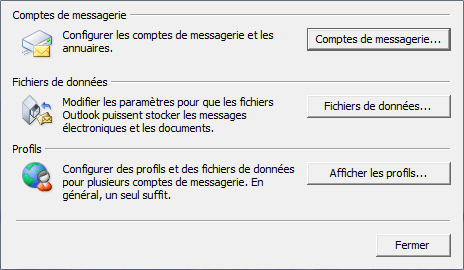

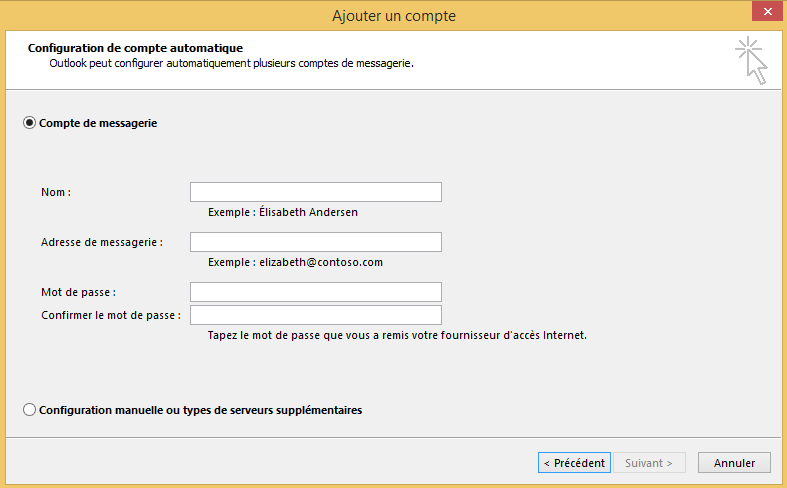
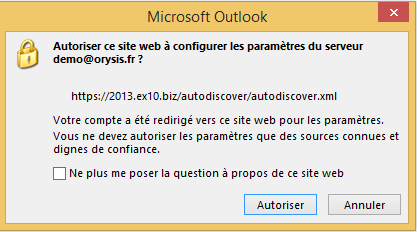
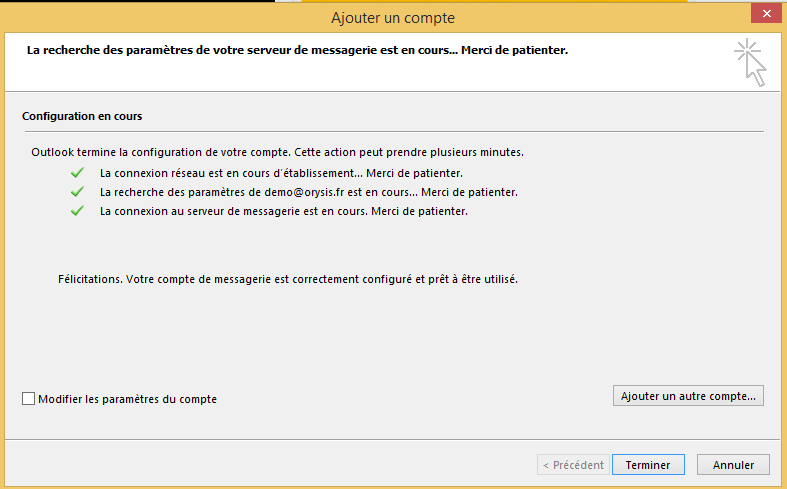
Habilitar actualización automática de comentarios